Užívateľské rozhranie Google Docs poskytuje množstvo funkcií, ktoré vám pomôžu jednoducho a efektívne vytvárať a spravovať dokumenty. Bez ohľadu na to, či píšete jednoduchý textový dokument alebo zložitý projekt, Google Docs má potrebné nástroje na to, aby ste vaše nápady čo najlepšie zrealizovali. V tejto príručke si prejdeme rôzne aspekty užívateľského rozhrania a ako ich môžete využiť vo svoj prospech.
Najdôležitejšie zistenia
- Google Docs automaticky ukladá zmeny do cloudu.
- Užívateľské rozhranie sa podobá iným spracovateľom textu, ale poskytuje ďalšie online výhody.
- Existuje mnoho nástrojov na úpravu, formátovanie a organizovanie textu.
Pochopenie užívateľského rozhrania Google Docs
Po prvom otvorení Google Docs sa ocitnete v prázdnom dokumente. Aby ste si udržali prehľad, môžete dokumentu dať názov. Prejdite na ľavý horný roh a zadajte „Neznámy dokument“ a napíšte napríklad „Textový dokument č. 1“. Dokument sa automaticky uloží, čo znamená, že pri každom stlačení klávesnice dostaneš aktualizáciu v cloude Googlu.
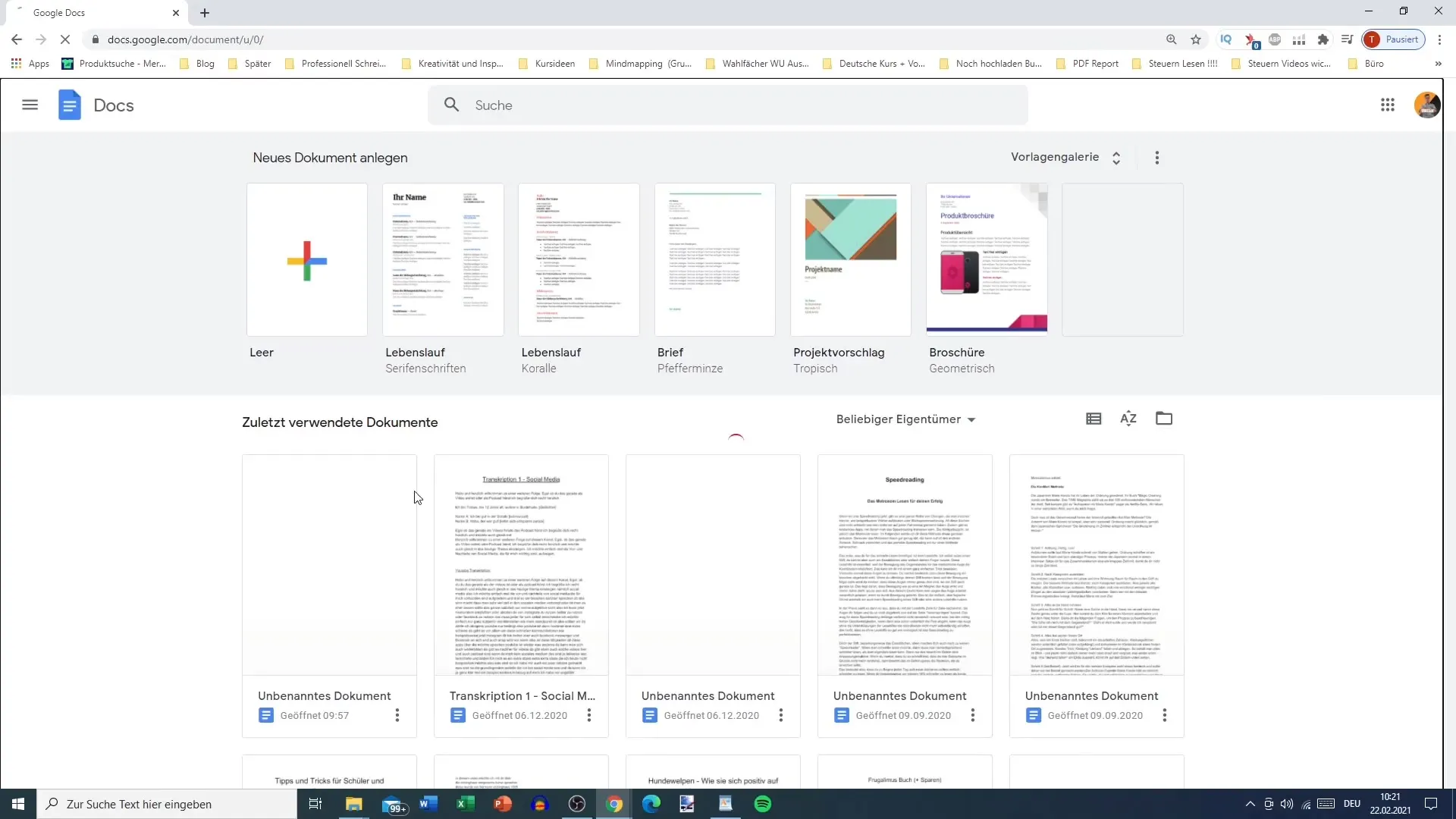
Ďalšou dôležitou vlastnosťou je možnosť zmeniť zobrazenie výberu. Môžete prispôsobiť priblíženie dokumentu. To je obzvlášť užitočné, ak potrebujete dokument v väčšom alebo menšom zobrazení. Kliknite na miesto s priblížením v hornej lište a vyberte požadovanú hodnotu – od 50% do 200%. Pre väčšinu užívateľov je zobrazenie 100% optimálne, zatiaľ čo pre túto príručku môžete nastaviť 125%, aby bol obsah jasnejší.
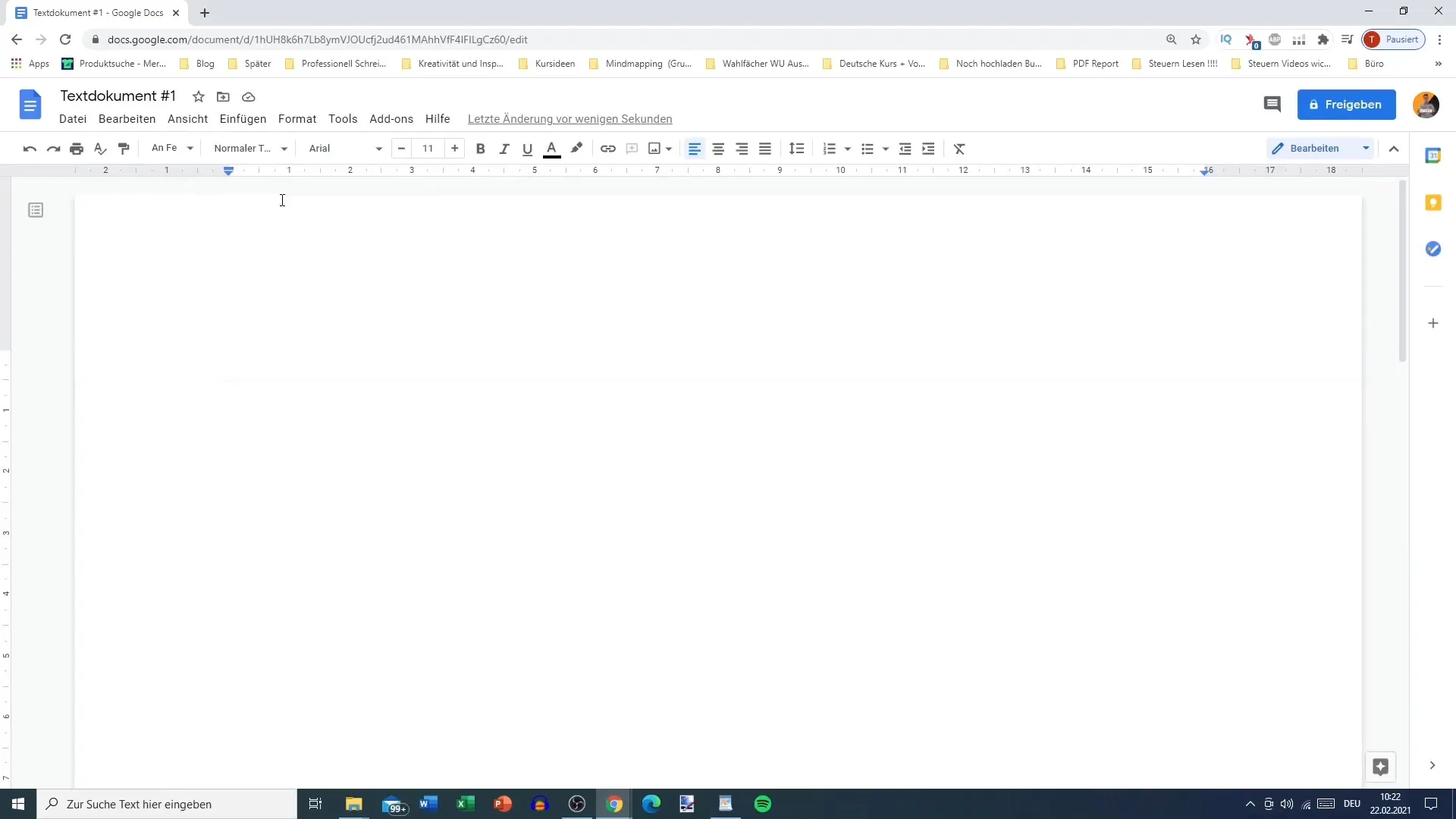
Objavovanie nástrojov a funkcií
Keď sa pozriete na lištu s možnosťami, uvidíte radu možností. Tu máte prístup k súborom, úpravám, zobrazeniam a vloženiam. Sú všetky usporiadané tak, aby ste mali rýchly prístup k častým funkciám, ako napríklad vrátenie späť, tlačidlo Tlačiť alebo kontrolu pravopisu a gramatiky.
Okrem toho máte vpravo bočnú lištu, ktorá vám poskytuje prístup k ďalším aplikáciám Google, ako sú Google Kalendár, Google Poznámky a Google Úlohy. To je obzvlášť užitočné, pretože môžete vytvárať poznámky alebo úlohy počas písania bez toho, aby ste sa zamerali na svoj dokument.
Upraviť a organizačne dokumenty
Máte možnosť upravovať dokument v rôznych režimoch. Okrem normálneho režimu úprav môžete prejsť aj do režimu návrhov, kde môžete navrhnúť zmeny. Táto funkcia je zvlášť užitočná pri spoločných projektoch, pretože uľahčuje spoluprácu tým, že môžete poskytnúť spätnú väzbu, ktorú ostatní používatelia môžu prijať alebo odmietnuť.
Ak sa zameriavate na horné lišty, uvidíte vedľa názvu dokumentu aj hviezdu. Tento symbolizuje, že dokument je obľúbený. To je obzvlášť užitočné, ak máte veľa dokumentov a chcete rýchlo pristupovať k dôležitým.
Práca offline a správa súborov
Ďalšou užitočnou funkciou je možnosť upravovať dokumenty offline. Aktivujte túto funkciu a môžete pracovať na svojom dokumente aj bez pripojenia na internet. Vaše zmeny sa automaticky uložia, keď ste opäť online.
Správa vašich dokumentov sa tiež vykonáva tu v hlavnom menu. Môžete dokumenty presúvať, mazať alebo organizovať do priečinkov, aby ste zabezpečili, že všetko je dobre usporiadané.
Zhrnutie
Spolu môžeme konštatovať, že užívateľské rozhranie Google Docs ponúka mnoho možností pre jednoduchú, ale efektívnu tvorbu a správu dokumentov. Automatický mechanizmus ukladania, flexibilné možnosti úpravy a integrácia ďalších služieb Google robia z tohto nástroja skvelú voľbu pre každého, kto chce pracovať efektívne.
Často kladené otázky
Ako ukladá Google Docs moje zmeny?Google Docs automaticky ukladá všetky zmeny v cloude Google, čo znamená, že vaše údaje nebudú stratené.
Môžem používať Google Docs aj offline?Áno, môžete aktivovať offline úpravu a tak pracovať aj bez pripojenia na internet.
Ako formátovať text v Google Docs?Môžete prispôsobiť formát v hornej lište, kde sú dostupné možnosti pre veľkosť písma, formát a ďalšie formátovania.
Je možné nechať viacerých ľudí naraz pracovať na dokumente?Áno, Google Docs podporuje spoločnú úpravu viacerými používateľmi, takže môžete efektívne spolupracovať.
Ako sa dostanem k Google Poznámkam?Google Poznámky sú prístupné cez pravú bočnú lištu, kde počas písania môžete vytvárať poznámky.


